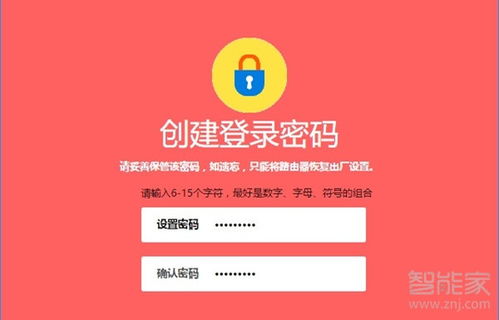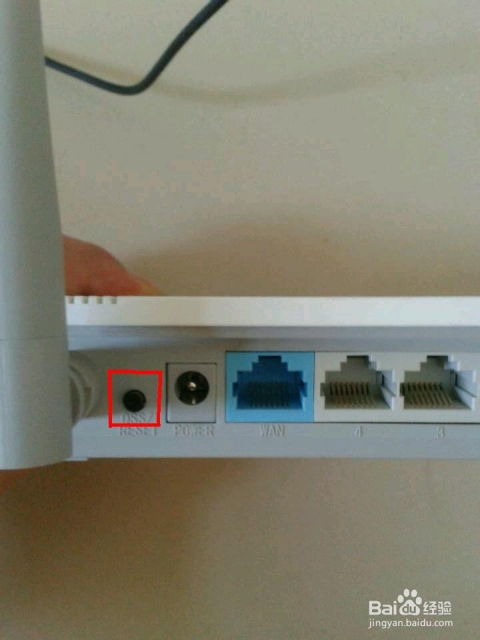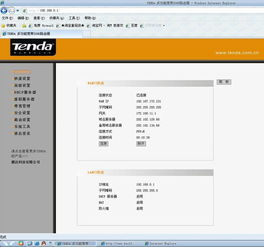TPlink路由器默认密码怎么查询?
在如今数字化的时代,路由器已经成为我们日常生活中不可或缺的设备之一。TP-Link作为网络设备的知名品牌,其产品广泛应用于家庭和企业网络环境中。然而,对于许多用户来说,TP-Link路由器的默认密码常常是一个令人困惑的问题。本文将详细介绍如何找到TP-Link路由器的默认密码,帮助你轻松解决这一难题。
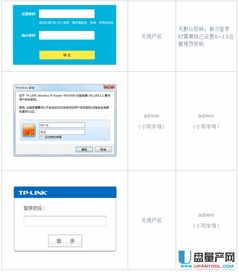
一、了解TP-Link路由器的默认密码
TP-Link路由器的默认密码通常是指其登录密码,用于访问路由器的管理界面。不同型号的TP-Link路由器,其默认密码可能有所不同。以下是几种常见的情况:

1. 老款TP-Link路由器:对于比较老款的TP-Link路由器,其默认密码通常是“admin”。这种设置常见于早期的路由器型号,那时的网络安全意识还没有像现在这么强。

2. 新款TP-Link路由器:随着网络安全意识的提升,最新的TP-Link路由器在初次设置时不再提供默认密码,而是要求用户自行设置登录密码。因此,对于这类路由器,如果你没有设置过密码,那么就没有所谓的“默认密码”。

3. 路由器背面的标签:很多TP-Link路由器在背面或底部的标签上会提供默认密码信息。你可以翻转路由器,查看是否有这样的标签。标签上通常会包含路由器的默认IP地址、用户名和密码等信息。
二、查找TP-Link路由器的默认密码
如果你不确定自己的TP-Link路由器属于哪一类,或者你已经忘记了曾经设置的密码,以下是一些实用的方法来查找或重置密码:
1. 尝试默认用户名和密码:
打开浏览器,在地址栏中输入路由器的IP地址(通常是192.168.1.1或192.168.0.1)。
在弹出的登录界面中,输入用户名“admin”和密码“admin”尝试登录。
如果成功登录,那么你的路由器可能是一个老款型号,且默认密码未被更改。
2. 查看路由器背面的标签:
翻转路由器,查看背面或底部的标签。
寻找包含用户名和密码的信息。有些路由器会在标签上直接打印出这些信息。
3. 使用路由器PIN码:
对于初次链接的路由器,有些型号可以使用路由器背面的PIN码进行连接。但这并不是登录密码,而是用于WPS(Wi-Fi Protected Setup)功能的PIN码。
4. 重置路由器:
如果以上方法都无法找到密码,你可以考虑重置路由器。重置路由器会将所有设置恢复到出厂默认状态,包括登录密码。
找到路由器背面的“RESET”或“复位”按钮。这通常是一个小孔或按钮。
使用细长的物体(如牙签或针)按住RESET按钮不放,持续约5到10秒钟,直到路由器的指示灯开始闪烁或熄灭。
松开RESET按钮后,路由器将自动重启。在重启过程中,指示灯会闪烁数次,然后保持稳定。
此时,路由器已恢复到出厂设置,你可以使用默认的用户名和密码(通常是admin/admin)重新登录。
三、设置新的TP-Link路由器密码
在成功登录路由器管理页面后,为了确保网络安全,建议你设置一个复杂且独特的密码。以下是设置新密码的步骤:
1. 打开浏览器:在地址栏中输入TP-Link路由器的登录地址(如tplogin.cn或192.168.1.1)。
2. 登录管理页面:输入正确的管理员密码,登录到路由器的管理页面。
3. 找到设置选项:在管理页面中,找到并点击“路由设置”或“无线设置”选项。
4. 修改Wi-Fi密码:在打开的页面中,你可以看到当前的Wi-Fi名称和密码。在对应的位置输入新的Wi-Fi密码。
5. 保存设置:保存你的设置并退出管理页面。
四、其他注意事项
1. 备份重要信息:在重置路由器之前,请确保已经备份了重要的网络配置信息,如Wi-Fi名称和密码、上网设置等。因为重置路由器会清除所有设置,包括登录密码和无线密码等。
2. 定期更新密码:为了维护网络安全,建议你定期更新路由器的登录密码和Wi-Fi密码。使用复杂且独特的密码组合,以防止未授权的访问。
3. 使用密码管理器:考虑使用密码管理器来保存路由器的登录凭据和其他重要密码。这样,在需要时你可以快速查找和使用这些密码,而无需担心忘记密码的问题。
4. 安装安全软件:在你的电脑、手机和其他设备上安装可靠的安全软件,以保护你的设备免受恶意软件和黑客的攻击。
5. 避免使用公共Wi-Fi:尽量避免在公共场合使用不安全的Wi-Fi网络,以防止个人信息被窃取或设备被攻击。
五、总结
通过以上介绍,相信你已经了解了如何找到TP-Link路由器的默认密码,并知道如何设置一个新的、安全的密码。记住,网络安全是我们每个人的责任,保护好自己的密码和个人信息至关重要。希望这篇文章能够帮助你解决TP-Link路由器密码的问题,让你的网络生活更加安全、便捷。
- 上一篇: 解决惠普打印机卡纸问题的方法
- 下一篇: 如何用百度查询自己电脑的IP地址?
-
 如何设置tplink无线路由器?资讯攻略11-14
如何设置tplink无线路由器?资讯攻略11-14 -
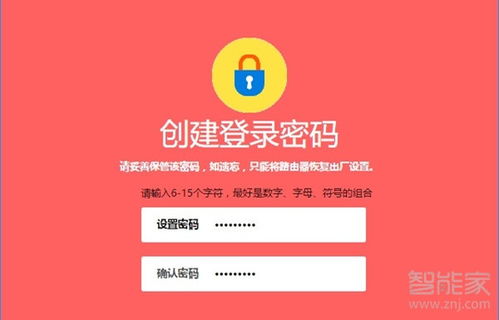 网件路由器初始登录密码详解,一键获取!资讯攻略03-08
网件路由器初始登录密码详解,一键获取!资讯攻略03-08 -
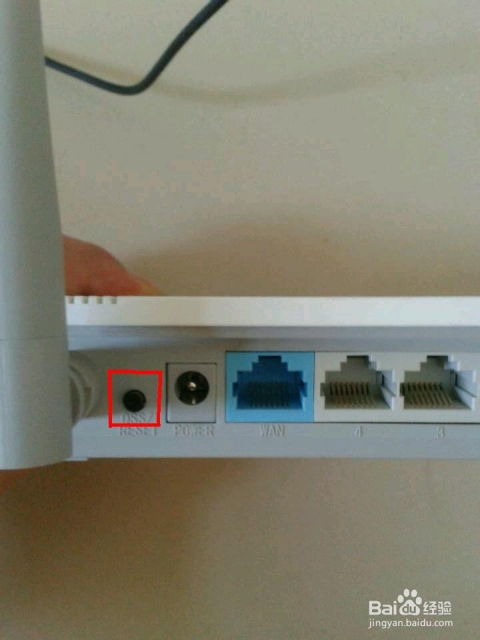 如何找回或设置路由器的登陆密码?资讯攻略10-28
如何找回或设置路由器的登陆密码?资讯攻略10-28 -
 如何设置192.168.0.1路由器密码资讯攻略11-14
如何设置192.168.0.1路由器密码资讯攻略11-14 -
 如何更改路由器密码?资讯攻略10-29
如何更改路由器密码?资讯攻略10-29 -
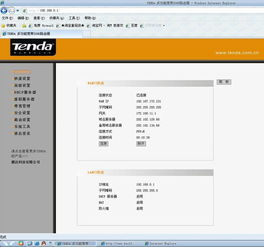 路由器恢复出厂设置后该怎么办?资讯攻略11-25
路由器恢复出厂设置后该怎么办?资讯攻略11-25